Unity自动打包Android其实要比IOS容易得多,因为Android不用先生成java工程,然后在构建.apk包,我先说说Android打包的步骤。
1.把sdk拷贝至Plugins/Android下。
如下图所示,如果你做过Android源生开发,我相信下面的东西你不会陌生。可是如果你没做过Android原生开发,我还是详细说明以下。
AndroidManifest:这是Android程序必不可少的文件,这里记录着应用程序的启动Activity。Activity就是Android的一个界面,一般应用程序会有很多Acitivty,来回切换界面。但是游戏就不太一样了,因为游戏只需要一个Activity 一个View就可以了。(扯远了)
AndroidManifest:里面还记录着应用程序的权限,Service啊什么的,,有兴趣的同学可以谷歌搜一搜。
每次打包的时候Unity会用它默认的AndroidManifest,它默认的AndroidManifest在 unity.app/Contents/PlaybackEngines/AndroidPlayer下面。当你在进行打包apk的时候 unity会拷贝该路径下的所有参数。
在ProjectSetting里面勾选一些权限的时候,Unity会自动帮你修改AndroidManifest里面的权限,但是如果某个权限不能在Unity工程里面修改,那么就需要自己手动替换。如下图所示,我们把AndroidManifest放在Plugins/Android下面, 这样Unity在进行打包的时候就不会用它默认的,而是用我自己新写的打包。。这样就方便灵活很多了。。
bin:下面就记录着sdk用到的第三方jar
res:下面就是安卓的一些图片,资源啊什么。
你可以随便解开一个android的APK看看它的目录结构就明白了。。
这样在打包的时候unity就会自动把Plugins/Android下面的所有资源打包在你的APK里面了。但是如果你做渠道包的时候,每个包用的是不同的sdk,所以你需要在打包不同渠道的时候把相关的文件拷贝在Plugins/Android下面。
如下图所示,我在根目录下创建一个文件夹名子叫91,当我自动化打包的时候自动把91文件夹下面的资源先拷贝在Plugins/Android下面,然后在自动打包。。 打完包以后再把Plugins/Andoird文件夹清空即可。。
Ok上脚本。。代码和上一篇文章的第一步差不多,我就不多余注释,,执行下面shell脚本将自动打开unity,然后执行ProjectBuild.BuidForAndroid方法。。 project-$1 就是传入的参数。。
#!/bin/sh
#参数判断
if [ $# != 1 ];then
echo "需要一个参数。 参数是游戏包的名子"
exit
fi
#UNITY程序的路径#
UNITY_PATH=/Applications/Unity/Unity.app/Contents/MacOS/Unity
#游戏程序路径#
PROJECT_PATH=/Users/MOMO/commond
#在Unity中构建apk#
$UNITY_PATH -projectPath $PROJECT_PATH -executeMethod ProjectBuild.BuildForAndroid project-$1 -quit
echo "Apk生成完毕"在关闭unity的情况下运行。在命令行里面执行这一条脚本, 参数一个参数 91。
using System.Collections;
using System.IO;
using UnityEditor;
using UnityEngine;
using System.Collections.Generic;
using System;
class ProjectBuild : Editor{
//在这里找出你当前工程所有的场景文件,假设你只想把部分的scene文件打包 那么这里可以写你的条件判断 总之返回一个字符串数组。
static string[] GetBuildScenes()
{
List<string> names = new List<string>();
foreach(EditorBuildSettingsScene e in EditorBuildSettings.scenes)
{
if(e==null)
continue;
if(e.enabled)
names.Add(e.path);
}
return names.ToArray();
}
static void BuildForAndroid()
{
Function.DeleteFolder(Application.dataPath+"/Plugins/Android");
if(Function.projectName == "91")
{
Function.CopyDirectory(Application.dataPath+"/91",Application.dataPath+"/Plugins/Android");
PlayerSettings.SetScriptingDefineSymbolsForGroup(BuildTargetGroup.Android, "USE_SHARE");
}
string path = Application.dataPath +"/" + Function.projectName+".apk";
BuildPipeline.BuildPlayer(GetBuildScenes(), path, BuildTarget.Android, BuildOptions.None);
}
}程序会执行BuildForAndroid的方法,这里我把shell传入的参数取出来。根据传入的不同参数来初始化打包的一些设置。。
最终BuildPlayr就开始构建apk,第二个参数就是打包出apk保存的路径。 在打包之前你可以处理一些 游戏包名, 游戏icon 等等一些平台之间的特殊性 ,也可以设置一些 预定义标签,。
using UnityEngine;
#if UNITY_EDITOR
using UnityEditor;
using UnityEditor.Callbacks;
using UnityEditor.XCodeEditor;
using System.Xml;
#endif
using System.IO;
public static class XCodePostProcess
{
#if UNITY_EDITOR
[PostProcessBuild (100)]
public static void OnPostProcessBuild (BuildTarget target, string pathToBuiltProject)
{
if (target == BuildTarget.Android)
{
Function.DeleteFolder(Application.dataPath+"/Plugins/Android");
if(Function.projectName== "91")
{
//当我们在打91包的时候 这里面做一些 操作。
}
}
}
#endif
}在回到XUPortr里面,当Android打包完毕后,这里我们清空Plugins/Android文件夹。。或者你也可以做一些操作。。
Function.cs 用到的一个工具类
using UnityEngine;
using System.Collections;
using System.IO;
public class Function {
//得到项目的名称
public static string projectName
{
get
{
//在这里分析shell传入的参数, 还记得上面我们说的哪个 project-$1 这个参数吗?
//这里遍历所有参数,找到 project开头的参数, 然后把-符号 后面的字符串返回,
//这个字符串就是 91 了。。
foreach(string arg in System.Environment.GetCommandLineArgs()) {
if(arg.StartsWith("project"))
{
return arg.Split("-"[0])[1];
}
}
return "test";
}
}
public static void DeleteFolder(string dir)
{
foreach (string d in Directory.GetFileSystemEntries(dir))
{
if (File.Exists(d))
{
FileInfo fi = new FileInfo(d);
if (fi.Attributes.ToString().IndexOf("ReadOnly") != -1)
fi.Attributes = FileAttributes.Normal;
File.Delete(d);
}
else
{
DirectoryInfo d1 = new DirectoryInfo(d);
if (d1.GetFiles().Length != 0)
{
DeleteFolder(d1.FullName);递归删除子文件夹
}
Directory.Delete(d);
}
}
}
public static void CopyDirectory(string sourcePath, string destinationPath)
{
DirectoryInfo info = new DirectoryInfo(sourcePath);
Directory.CreateDirectory(destinationPath);
foreach (FileSystemInfo fsi in info.GetFileSystemInfos())
{
string destName = Path.Combine(destinationPath, fsi.Name);
if (fsi is System.IO.FileInfo)
File.Copy(fsi.FullName, destName);
else
{
Directory.CreateDirectory(destName);
CopyDirectory(fsi.FullName, destName);
}
}
}
}如下图所示,脚本运行完毕,你打包的APK就静静的放在了这里,怎么样?简单吧?嘿嘿。。
注意事项:
1、因为你的工程可能比较大,如果IOS和Android同时打包的话切个平台都要半个多小时,我建议的svn在本地check out 两个工程,一个切在ios 一个切在Android 打包的时候分开打。
2.执行shell脚本的时候请关闭保存unity工程。
3.Android 因为不受证书的限制,我上传的工程建议你下载下来看看,肯定可以直接打出来包。。
4.我建议打包的机器使用mac。 因为windows不能打包IOS 而MAC可以同时 打包 IOS 和 Android
工程下载地址:http://pan.baidu.com/s/1o6OATcu
原文地址:http://www.xuanyusong.com/archives/2748/








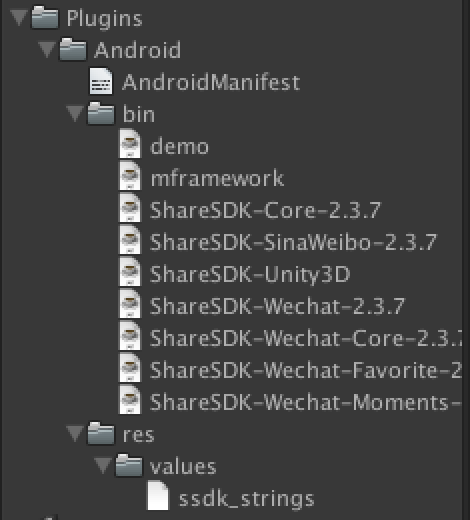
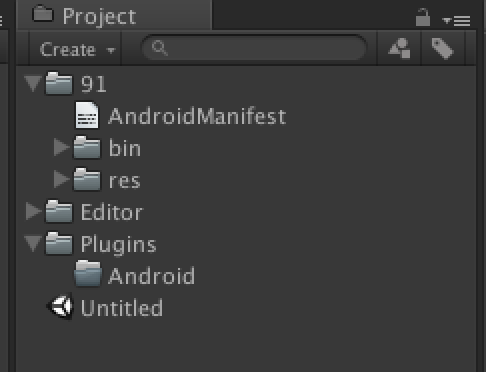

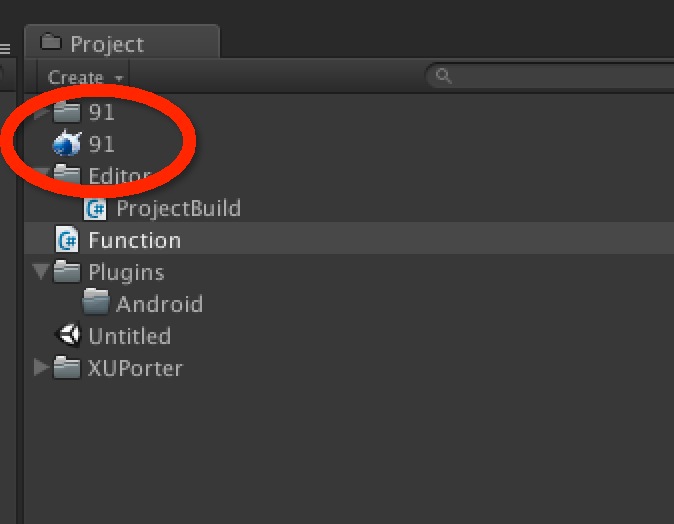














 9771
9771

 被折叠的 条评论
为什么被折叠?
被折叠的 条评论
为什么被折叠?








